Stáhněte si Halide Mark II pro makrofotografii na starších iPhonech
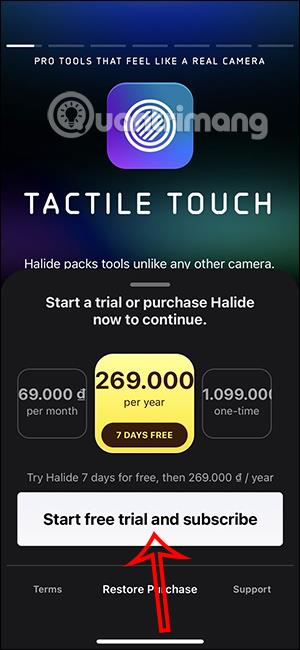
Funkci makrofotografie na iPhonu 13 vyzkoušíte na starších iPhonech prostřednictvím aplikace Halide Mark II.
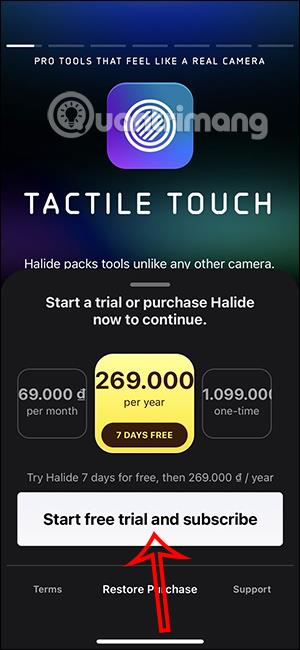
Funkci makrofotografie na iPhonu 13 vyzkoušíte na starších iPhonech prostřednictvím aplikace Halide Mark II. V současné době je nový režim makrofotografie dostupný pouze na iPhone 13 Pro a 13 Pro Max díky novému clusteru fotoaparátu. A aplikace Halide Mark II integrovala tuto funkci makrofotografie, což pomáhá nižším iPhonům používat a zažít kvalitní fotografie.
Kromě toho tato aplikace také poskytuje mnoho zajímavých fotografických funkcí, jako je Instant RAW pro úpravu snímků RAW, automatickou optimalizaci pro každé zařízení pro vylepšení detailů a barev. Tato aplikace Halide Mark II obsahuje také nástroje pro úpravu zaostření a jasu. Pro ty, kteří používají iPhone 8 nebo novější , si můžete stáhnout nejnovější verzi Halide Mark II 2.5.0 a vyzkoušet si režim makrofotografie spolu s mnoha novými funkcemi aplikace.
Uživatelé by však měli vzít na vědomí, že aplikace Halide Mark II umožňuje bezplatné používání do 7 dnů, ale musí se zaregistrovat pro platbu, abyste mohli používat a využívat všechny funkce aplikace. Kliknutím na odkaz níže stáhneme aplikaci.
Poté v rozhraní aplikace klikněte na Spustit bezplatnou zkušební verzi a přihlaste se k registraci a používání aplikace. Dále zobrazte rozhraní, jak je uvedeno níže, pokračujte kliknutím na Pokračovat.
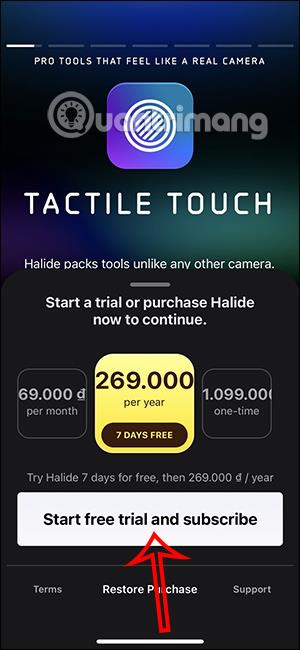
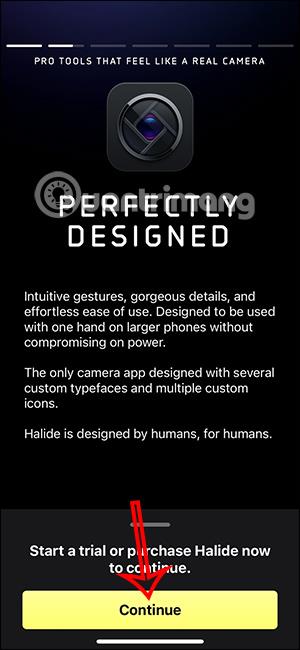
Nyní budete požádáni o registraci k používání aplikace Halide Mark II pomocí svého platebního účtu Apple . Abyste mohli používat bezplatnou aplikaci Halide Mark II, musíte poté ověřit své osobní platební údaje Apple .
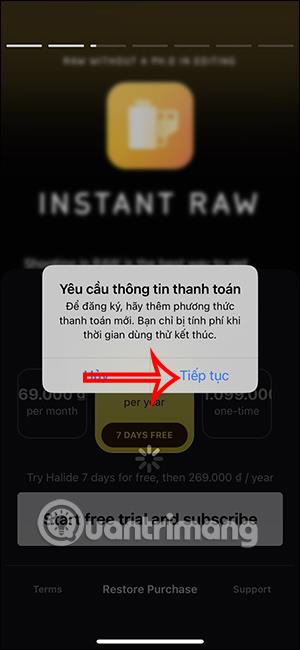

Aplikaci budeme moci používat zdarma po dobu 7 dnů. Chcete-li v rozhraní aplikace použít režim makra na Halide Mark II, klikněte na AF v rozhraní fotografie aplikace a poté vyberte ikonu tulipánu a pořiďte fotografii.
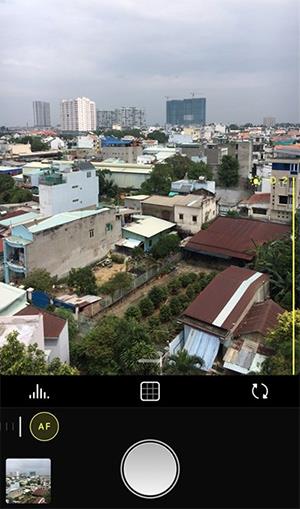
Po uplynutí 7 dnů je potřeba zrušit platbu přihlášky dle článku níže.
Kontrola zvuku je malá, ale docela užitečná funkce na telefonech iPhone.
Aplikace Fotky na iPhonu má funkci vzpomínek, která vytváří sbírky fotografií a videí s hudbou jako ve filmu.
Apple Music se od svého prvního spuštění v roce 2015 mimořádně rozrostla. K dnešnímu dni je po Spotify druhou největší platformou pro placené streamování hudby na světě. Kromě hudebních alb je Apple Music také domovem tisíců hudebních videí, nepřetržitých rádiových stanic a mnoha dalších služeb.
Pokud chcete ve svých videích hudbu na pozadí, nebo konkrétněji nahrát přehrávanou skladbu jako hudbu na pozadí videa, existuje velmi snadné řešení.
Přestože iPhone obsahuje vestavěnou aplikaci Počasí, někdy neposkytuje dostatečně podrobná data. Pokud chcete něco přidat, v App Store je spousta možností.
Kromě sdílení fotografií z alb mohou uživatelé přidávat fotografie do sdílených alb na iPhone. Fotografie můžete automaticky přidávat do sdílených alb, aniž byste museli znovu pracovat s albem.
Existují dva rychlejší a jednodušší způsoby, jak nastavit odpočítávání/časovač na vašem zařízení Apple.
App Store obsahuje tisíce skvělých aplikací, které jste ještě nevyzkoušeli. Mainstreamové hledané výrazy nemusí být užitečné, pokud chcete objevovat unikátní aplikace, a pouštět se do nekonečného rolování s náhodnými klíčovými slovy není žádná legrace.
Blur Video je aplikace, která rozmaže scény nebo jakýkoli obsah, který chcete v telefonu, a pomůže nám tak získat obrázek, který se nám líbí.
Tento článek vás provede instalací Google Chrome jako výchozího prohlížeče v systému iOS 14.









